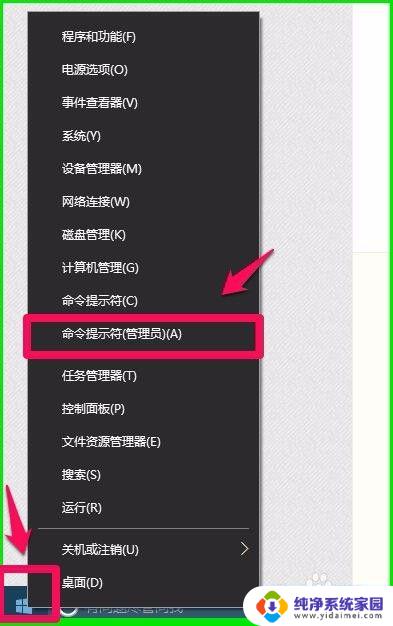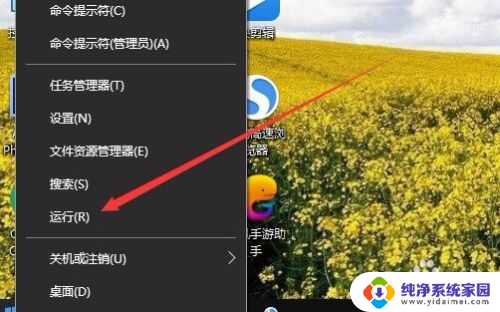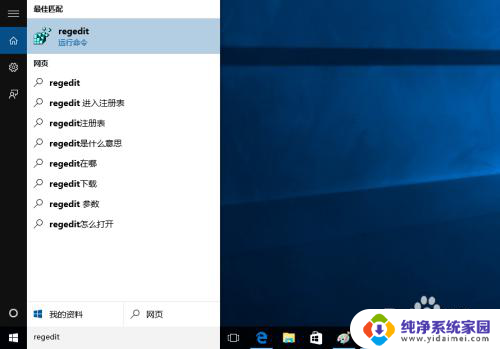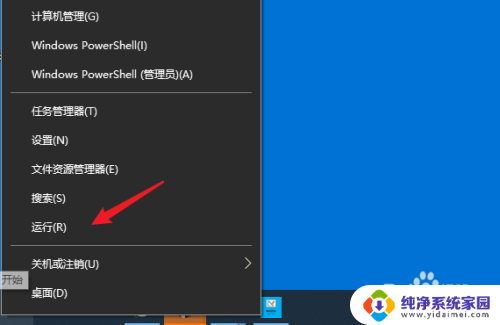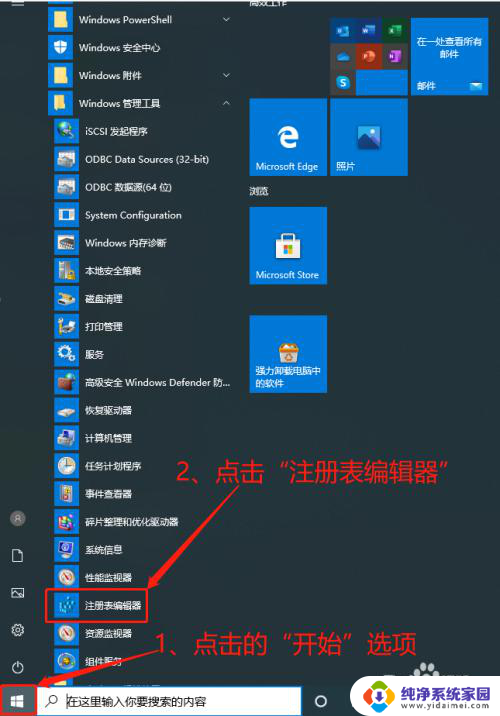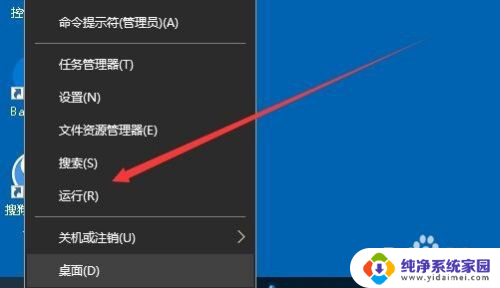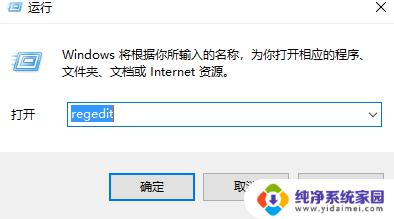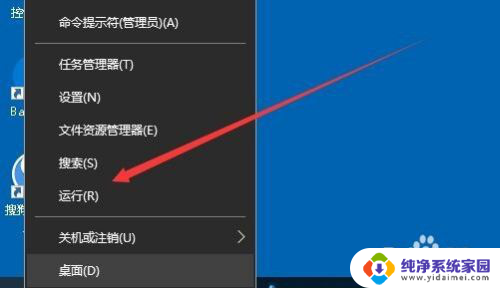win10怎么用命令符修复注册表 电脑注册表错误修复
Win10系统中,注册表是一个非常重要的数据库,它记录了系统和应用程序的各种设置信息,由于各种原因,注册表有时候会出现错误或损坏,导致电脑运行出现问题。在这种情况下,我们可以通过命令符来修复注册表错误,恢复系统正常运行。接下来我们就来看看如何在Win10系统中使用命令符来修复注册表错误。

### 1. 使用系统文件检查器(SFC)
系统文件检查器(SFC)是Windows内置的一个工具,可以扫描并修复损坏的系统文件。包括注册表项。要运行SFC,首先需要以管理员身份打开命令提示符,然后输入`sfc /scannow`命令并执行。等待扫描完成并重启计算机,SFC将尝试修复检测到的任何问题。
### 2. 使用部署映像服务和管理(DISM)
DISM是另一个Windows内置工具,用于修复Windows映像和注册表。通过命令提示符(以管理员身份),输入`DISM /Online /Cleanup-Image /ScanHealth`和`DISM /Online /Cleanup-Image /RestoreHealth`命令来扫描和修复系统映像中的错误。这些命令将检查系统映像的完整性,并尝试修复注册表和其他系统文件。
### 3. 系统还原
如果之前创建了系统还原点,可以使用系统还原功能将注册表恢复到未损坏的状态。打开控制面板,找到“恢复”选项,点击“打开系统还原”,选择一个合适的还原点进行还原。还原完成后,注册表将恢复到该还原点时的状态。
### 4. 手动编辑注册表
对于有一定计算机知识的用户,可以尝试手动编辑注册表来修复损坏的项。但这一操作需要非常谨慎,因为错误的编辑可能会导致系统无法启动。在编辑前,务必备份注册表,并了解相关注册表项的含义。打开注册表编辑器(regedit),导航到损坏的注册表项,并尝试删除或修改错误的键值。
### 5. 使用第三方注册表修复工具
市面上有许多第三方注册表修复工具,如CCleaner、Restoro等。这些工具能够自动扫描注册表中的错误并进行修复。但请注意,选择可靠的工具非常重要,以避免引入更多的恶意软件或进一步损坏注册表。
### 6. 重置Windows
以上就是win10怎么用命令符修复注册表的全部内容,有出现这种现象的小伙伴不妨根据小编的方法来解决吧,希望能够对大家有所帮助。